《提高PS运行速度》是一篇关于Photoshop的学习教程,通过简单几步就能实现教程中的效果图效果,当然只学习这一点,并不能完全掌握Photoshop技巧;你可以通过此加强操作实例等多维度案例或实操来进行更多的学习;此教程是由emo香蕉君在2021-12-13发布的,目前为止更获得了 0 个赞;如果你觉得这个能帮助到你,能提升你Photoshop技巧;请给他一个赞吧。
photoshop对许多人来说是必不可少的。但是用户知道,PS是个消耗内存的软件,当内存不够用的时候也会自动启动,电脑慢慢变得卡顿无比。这种情况的一部分,当然是由于计算机性能不佳,另一部分原因在于PS到底用了多少。事实上,只需改变一些缺省设置,就能让他从内存巨怪变成吃得少跑得快的良驹。
这里我们就以PhotoshopCC 2015为例,借助Photoshop菜单里的“性能”选项,优化Photoshop的运行速度。

首先打开“性能”选项,位置:“编辑”——》“首选项”——》“性能”
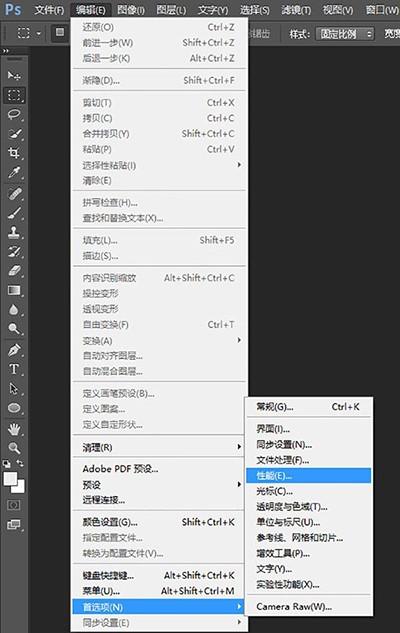
内存使用状况
适当增加Photoshop内存使用量可以增加软件运行效率,前提是电脑拥有足够内存容量,默认60-70%其实就很够用。当然很多电脑内存只是刚刚够用这样子,处理照片还会打开浏览器、聊天工具什么的,这时就要考虑压缩Photoshop内存用量,给其他软件预留空间。另外,如果平时Photoshop使用率不高,而且只是做一些简单处理,那么也可以适当压缩Photoshop内存用量。

历史记录与高速缓存
顾名思义,“历史记录”就是Photoshop里记录处理步骤的功能,默认记录步骤数量上限为50,如果用不到可减至20左右。在步骤记录左边的是“高速缓存级别和拼贴大小”,默认值4。如果你经常处理的文件比较大(100MB级别)、要用到很多图层,那么建议选择“文档较大”一项,反之则选择“文档较小”。一般来说,缓存级别越高,文件打开越慢,但打开后的处理速度就越快。
图形处理器设置
这里就是要动用显卡分摊部分显示、运算任务,要求用户必须拥有独立显卡,可以选择“使用图形处理器加速运算”和“使用OpenCL”选项。如果电脑没有显卡,则建议把所有选项里的勾去掉,不再耗费核显资源。
暂存盘
当内存用完的时候,硬盘将承载剩余的工作。默认暂存盘为系统盘,这会给本来就已经捉襟见肘的分区容量雪上加上。建议把暂存盘和系统盘分开,但是非系统版可能会导致性能下降,所以暂存盘最好还是选择固态硬盘。
当然,Photoshop值得优化的地方还很多,这里只是针对摄影进行调整,更多优化设置还要靠大家自行摸索和学习。
以上就是提高PS运行速度全部内容介绍了,关于更多PS相关教程,欢迎关注北极熊素材库,给你带来最丰富的素材图片和最有用的教程,更多最新资讯。
赠人玫瑰,手有余香
< 上一篇 Photoshop RGB色彩模式介绍以及操作实例
> 下一篇 PS使用小技巧
2022-06-30 09:27
2022-06-23 09:31
1843浏览 09-26
594浏览 06-22
709浏览 06-09
98浏览 05-05
100浏览 04-22

首席设计师

高级视觉设计师

高级插画设计师






输入的验证码不正确
评论区
暂无评论